可能有很多刚刚接触电脑的朋友,不知道怎么设置自动关机。那么WIN7电脑怎么设置定时关机呢?下面是我为大家整理的WIN7电脑怎么设置定时关机,欢迎大家分享。
1、将鼠标光标移到电脑桌面空白处,单击鼠标右键,在弹出的列表中点击新建按钮,新建列表下点击快捷方式。
2、弹出创建快捷方式的窗口,按照图示,在键入对象的位置下面的对话框中输入“at 14:00 shutdow—s”,意思是设置电脑在14:00的时候自动关机,大家输入自己要设置的时间点就是了,输入好之后点击下一步。 3、输入快捷方式的名称,我们就输入“关机”,点击完成按钮。 4、可以看到桌面上出现了一个名为关机的程序快捷方式,当我们需要在14:00定时关机时就双击这个名为关机的`快捷方式。 5、双击之后会出如下图所示的黑色程序框,但很快会消失,不需要特别处理。
6、在设定自动关机时间的前一分钟,屏幕上会跳出一个下图所示的提示框,一分钟之后你的电脑就会自己关机了。
win7定时关机怎么设置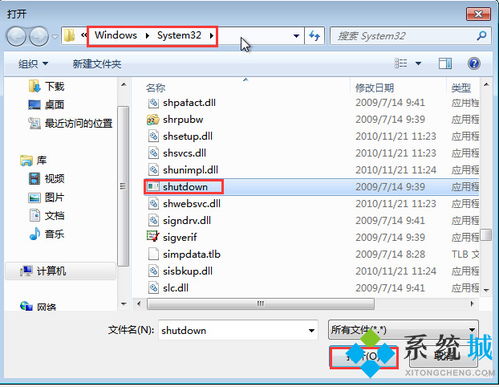
win7旗舰版设置定时关机方法 1.在win7操作系统之中点击开始菜单,在搜索栏目之中输入cmd,windows自动帮助我们反馈出搜索结果。 2.右键cmd图标,在右键菜单之中选择以管理员身份运行。
3.弹出了用户账户控制对话框,因为在上一步骤之中使用了管理员权限,所以这里会出现警告。
4.弹出命令窗口,在其中输入shutdown /?之后回车。 5.命令窗口为我们反馈了很多文本信息,这里我们需要关注的是下图之中红框选中的两条信息。这两条信息是对于命令参数的解释。 6.输入shutdown /s /t 10,系统会弹出关机对话框。
/s的含义就是关机。而/t之后的数字意义为多少秒之后关机。
Win7电脑定时关机怎么设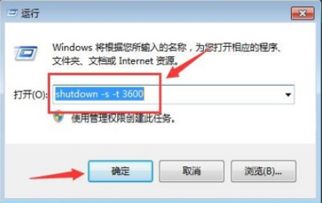
Win7电脑定时重启/关机怎么设置?大家的生活和工作都离不开电脑,相信很多用户都是用电脑来工作的.,每天都是固定的上班时间,为了减少开机浪费的时间,大家可以设置定时自动重启电脑,这样就方便多了。关于定时关机方面,相信大家都有碰到文件下载到一半需要离开的情况,这时候我们就可以设置电脑定时关机,就可以解决尴尬的局面了。
下面是我为大家带来的关于Win7电脑定时重启怎么设置的知识,欢迎阅读。
Win7电脑定时重启怎么设置? 1、点击开始菜单,在下方搜索栏输入“任务计划程序”; 2、打开它,点击右边的“创建基本任务”; 3、在名称栏目,输入“定时关机”,下一步; 4、在窗口里,有每天、每周、每月、一次各种选择,这里我选择一次,这次执行完就失效,您可以根据自己的情况进行选择哈,点击下一步; 5、设置关机的日期、时间点,下一步; 6、选择启动程序,下一步; 7、在打开页面里,点击浏览; 8、找到C:WindowsSystem32Shutdown.exe,点击打开; 9、如果想关机,在添加参数栏目里输入“-s”,如果是想重启,则输入“-r”(该操作一定要写,否则完成不了),进行下一步; 10、这时点击完成,即可实现自动关机或重启了。
怎么设置win7自动关机
有的时候用电脑看着电影、电视,看着看着就睡着了,那么我们要如何在自己睡着之后把电脑关机呢?那么我们就要用到自动关机这个功能啦!下面请看我带来的怎么设置win7自动关机的`详细内容吧! 怎么设置win7自动关机 方法一:使用系统命令 1、按WIN+R 打开运行框,打开运行对话框; 2、打个比方,我要在18点自动关机的话,那么在运行框中输入命令:at 18:00 Shutdown -s按下回车键 方法二:使用第三方软件 1、软件很多,这里我就拿QQ音乐来举个例子,打开QQ音乐; 2、点击右上角的“主菜单”; 3、在弹出的菜单中点击【定时设置】; 4、点击【定时关机】,在右侧勾选【开启定时关机】,在下面设置好需要关机的时间,点确定即可。 以上就是我带来的Win7设置自动关机的方法,感谢大家的阅读。
标签: win7如何设置电脑定时关机



